이 BSoD 오류는 문제가 있는 드라이버로 인해 발생할 수 있습니다.
- Microsoft 터널 인터페이스 드라이버인 Tunnel.sys는 PC에서 블루 스크린 문제를 일으키는 것으로 알려져 있습니다.
- 하드웨어 및 손상된 시스템 드라이버 문제로 인해 이 문제가 발생합니다.
- 드라이버 문제를 해결하거나 관련 파일을 수동으로 교체하여 문제를 해결할 수 있습니다.
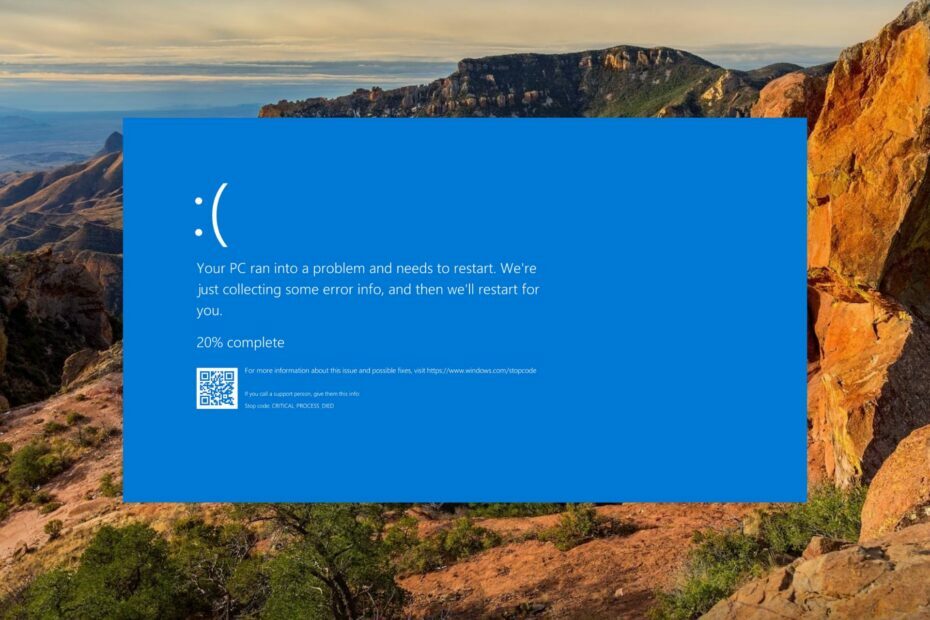
엑스다운로드 파일을 클릭하여 설치
- Fortect 다운로드 및 설치 당신의 PC에.
- 도구를 실행하고 스캔 시작 문제를 일으키는 깨진 파일을 찾으려면.
- 마우스 오른쪽 버튼으로 클릭 복구 시작 컴퓨터의 보안 및 성능에 영향을 미치는 문제를 해결합니다.
- 다음에서 Fortect를 다운로드했습니다. 0 이번 달 독자 여러분.
Win32 EXE(드라이버) 범주에 있는 Microsoft 터널 인터페이스 드라이버 파일인 Tunnel.sys가 손상되어 임의의 블루 스크린 충돌이 발생할 수 있습니다.
메시지로 인사를 하면 PC에 문제가 발생하여 다시 시작해야 합니다., 그리고 tunnel.sys가 그 원인으로 명시되어 있으므로 이 가이드를 따라가며 가능한 솔루션을 찾으십시오.
tunnel.sys BSoD 오류가 발생하는 이유는 무엇입니까?
tunnel.sys BSoD 오류는 여러 가지 이유로 발생할 수 있습니다. 가장 대표적인 것은 다음과 같습니다.
- 손상된 시스템 드라이버 – 부패하거나 오래된 시스템 드라이버 더 이상 호환되지 않으며 이 BSoD 오류의 주요 원인입니다.
- 바이러스 감염 – PC가 맬웨어에 감염되면 시스템 파일이 손상되고 블루 스크린 문제가 발생할 수 있습니다.
- 손상된 레지스트리 – 만약 레지스트리가 손상됩니다, tunnel.sys 오류로 PC가 임의로 충돌할 수 있습니다.
- 손상된 시스템 파일 – 손상된 시스템 파일 시스템이 오작동하고 tunnels.sys BSoD 오류와 같은 임의의 문제가 발생합니다.
컴퓨터에서도 이 BSoD 오류가 발생하는 경우 가이드에 제공된 방법을 구현하여 문제를 해결할 수 있습니다.
tunnel.sys BSoD 오류를 어떻게 수정합니까?
아래 나열된 복잡한 솔루션을 진행하기 전에 다음 해결 방법을 시도하십시오.
- 사용 타사 바이러스 백신 PC에서 바이러스 및 맬웨어를 검사합니다.
- 모든 시스템 드라이버 업데이트 컴퓨터에서.
- 최근에 설치된 Windows 업데이트 제거.
- 문제가 있는 앱을 제거하고 다시 설치하십시오.
이러한 방법이 이 BSoD 오류를 해결하는 데 도움이 되지 않으면 다음 수정 사항을 사용하십시오.
1. 안전 모드에서 PC를 다시 시작하십시오.
- 전원 버튼을 10초 동안 길게 눌러 장치를 끕니다. 전원 버튼을 다시 눌러 기기를 켭니다. 자동 복구 화면에 도달할 때까지 이 프로세스를 반복합니다.
- 누르세요 고급 옵션 버튼을 눌러 자동 복구 프로세스를 시작합니다.
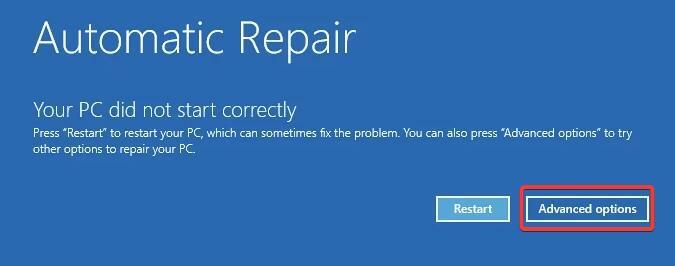
- 다음으로 선택 문제 해결 옵션.
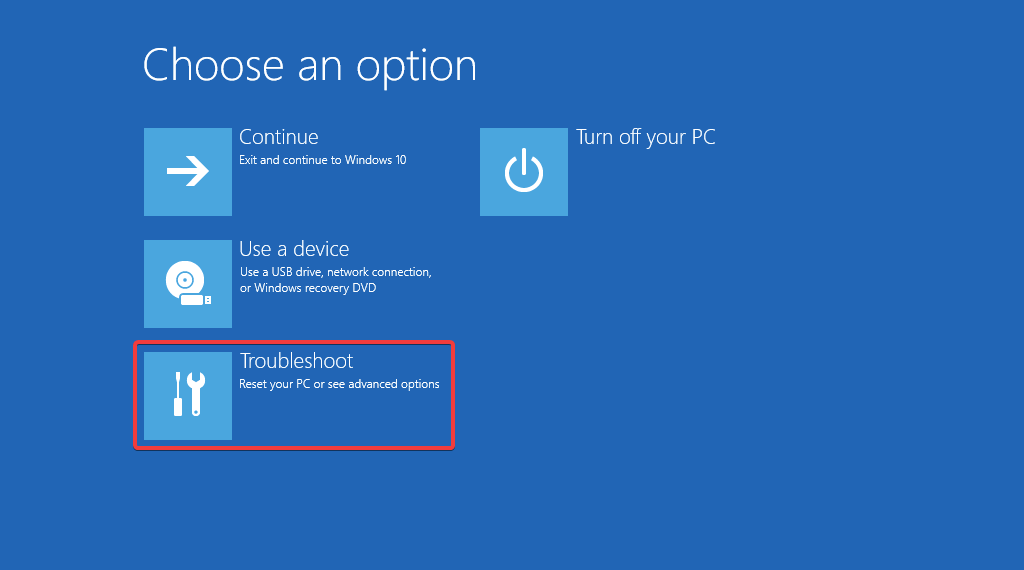
- 선택하다 고급 옵션 다음 창에서.
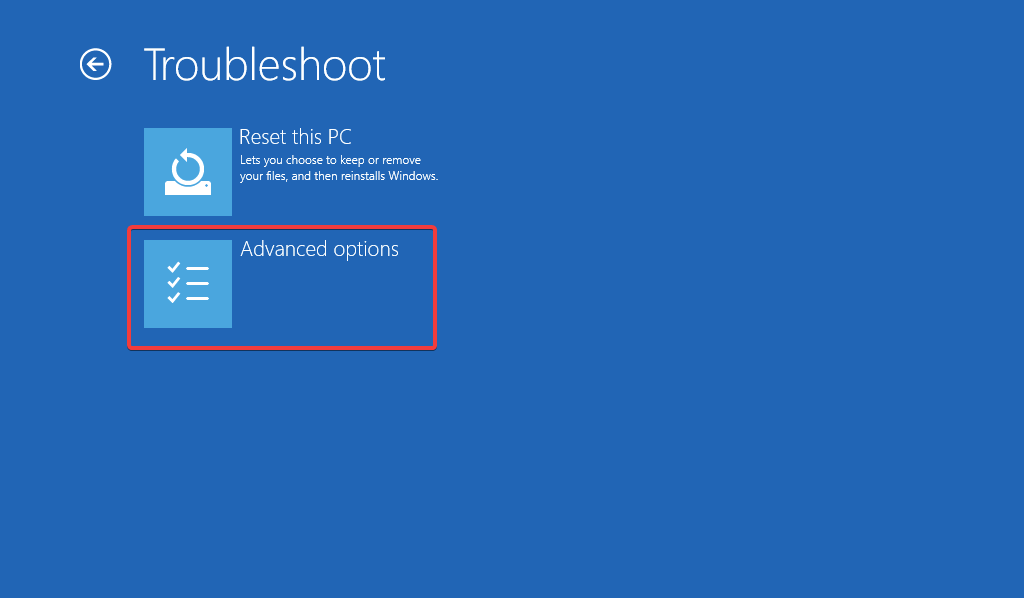
- 이제 시작 설정 에서 옵션 고급 옵션 창문.
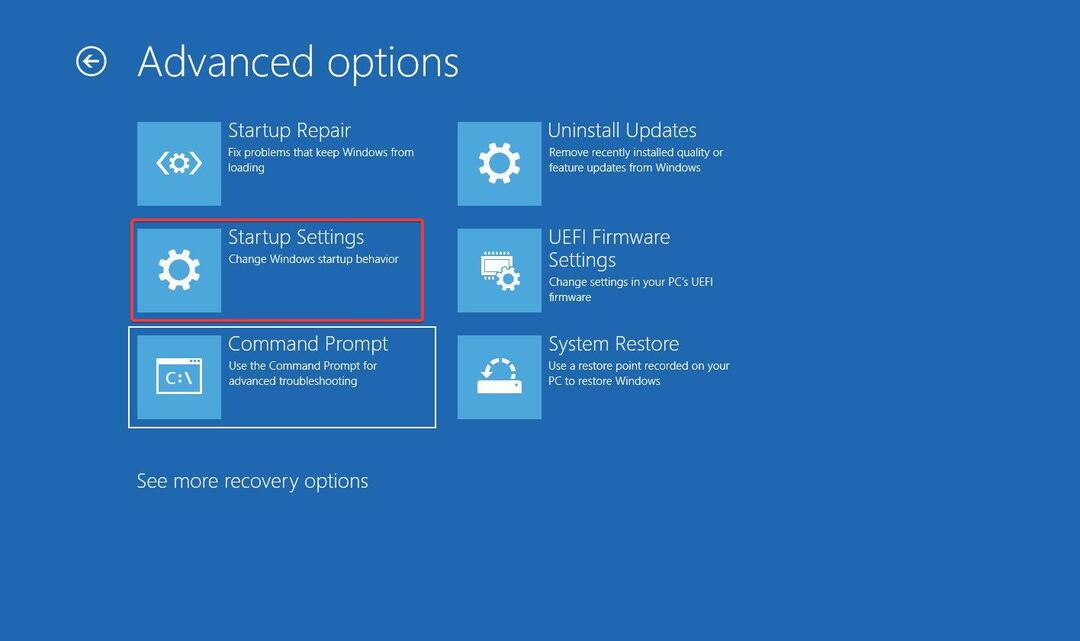
- 안전 모드에 로그인하는 옵션 목록이 화면에 나타납니다. 을 치다 F5 선택 키 네트워킹이 있는 안전 모드.

이제 아래에 나열된 몇 가지 문제 해결 방법을 시도하여 tunnel.sys BSoD 오류를 해결하십시오.
2. 새 사용자 계정 만들기
- 사용 윈도우 + 나 불러오기 바로가기 설정 앱.
- 로 전환 계정 설정 왼쪽 탐색 패널에서 가족 및 기타 사용자 옵션.
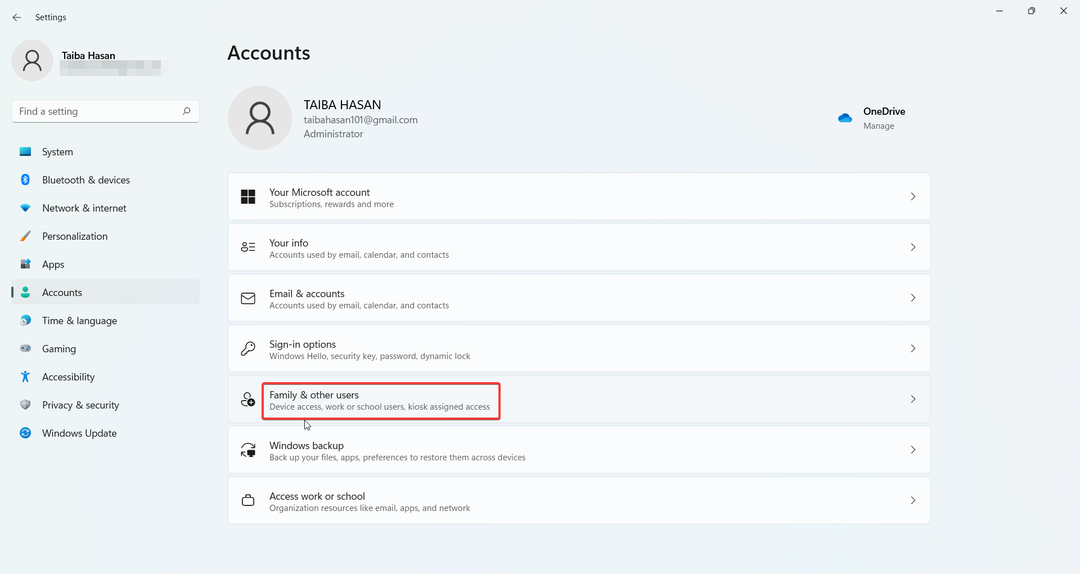
- 누르세요 계정을 추가 아래에 위치한 버튼 다른 사용자 부분.
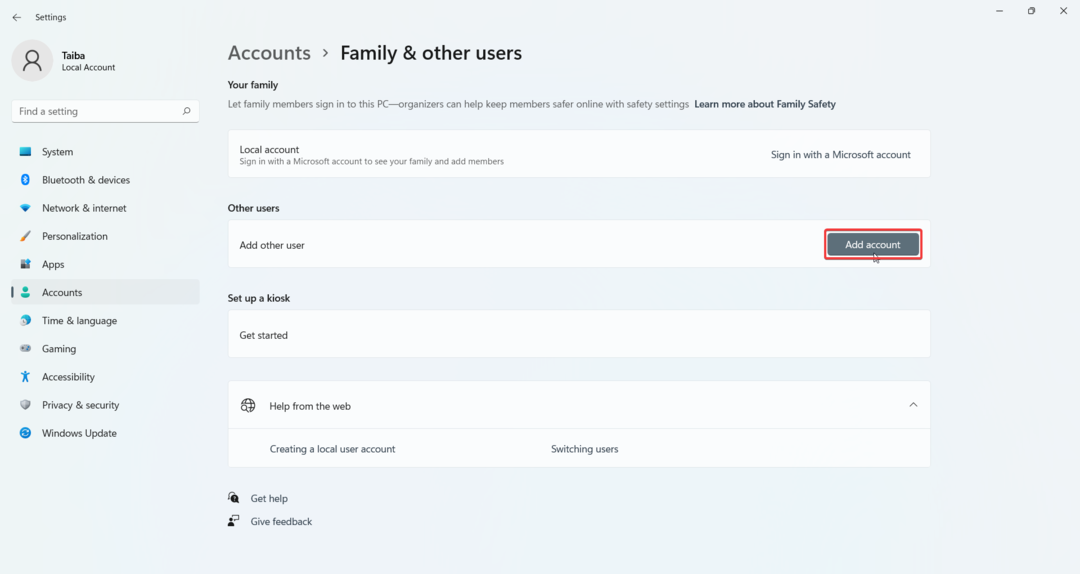
- 딸깍 하는 소리 이 사람의 로그인 정보가 없습니다. 새로운 팝업에서
- 다음을 클릭합니다. Microsoft 계정 없이 사용자 추가 옵션.
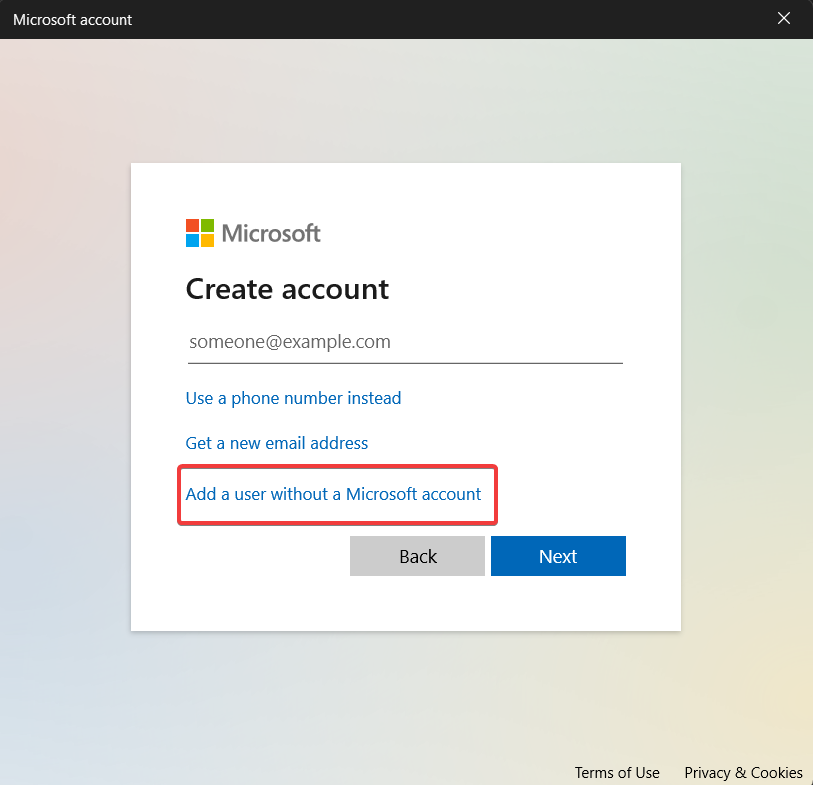
- 다음 화면에서 로그인 자격 증명 및 기타 관련 세부 정보를 제공하고 다음 단추.
- 장치 0에 대한 잘못된 작동: 수정 방법
- Mpksldrv.sys: 정의 및 재로딩 버그 수정 방법
- 오류 1721: 이 Windows Installer 문제를 해결하는 방법
- Hostfxr.dll 찾을 수 없음: 해결 방법
- Dnsapi.dll 찾을 수 없음: 해결 방법
3. SFC 및 DISM 스캔 실행
- 누르세요 윈도우 시작하는 키 시작 메뉴, 유형 명령 에서 찾다 바 선택 관리자 권한으로 실행 검색 결과의 오른쪽 섹션에서
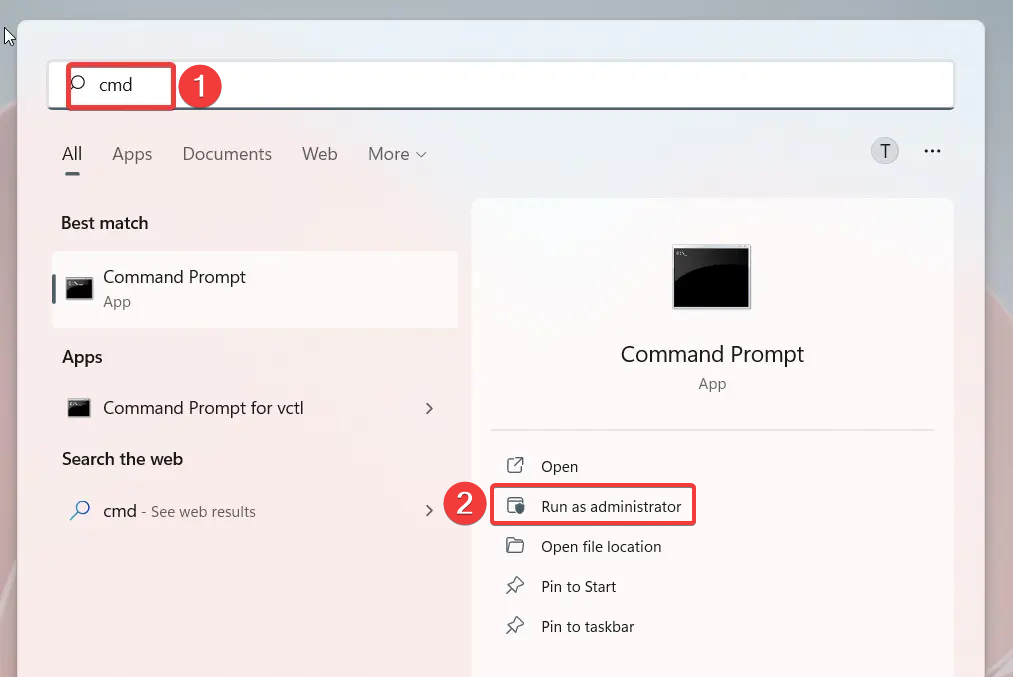
- 클릭 예 버튼을 사용자 계정 컨트롤 높은 권한으로 명령 프롬프트를 시작하는 창.
- 다음 명령을 입력하거나 붙여넣고 입력하다 키를 눌러 시스템 파일 검사기를 시작합니다.
SFC /scannow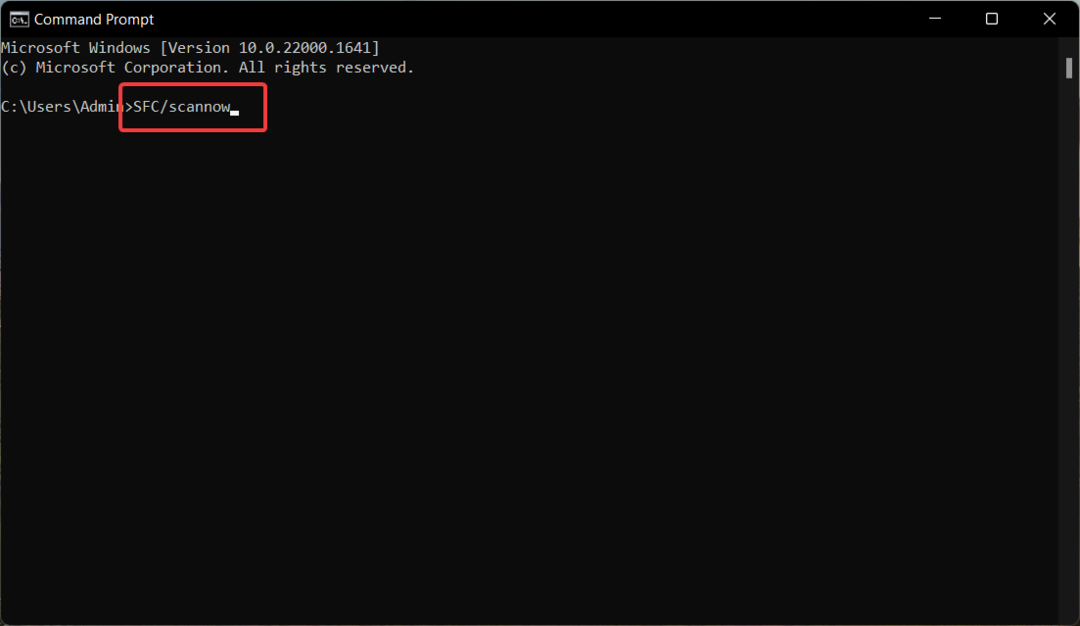
- 메시지 확인이 100% 완료되면 아래 명령어를 입력하거나 붙여넣고 입력하다 열쇠.
DISM /Online /Cleanup-image /Restorehealth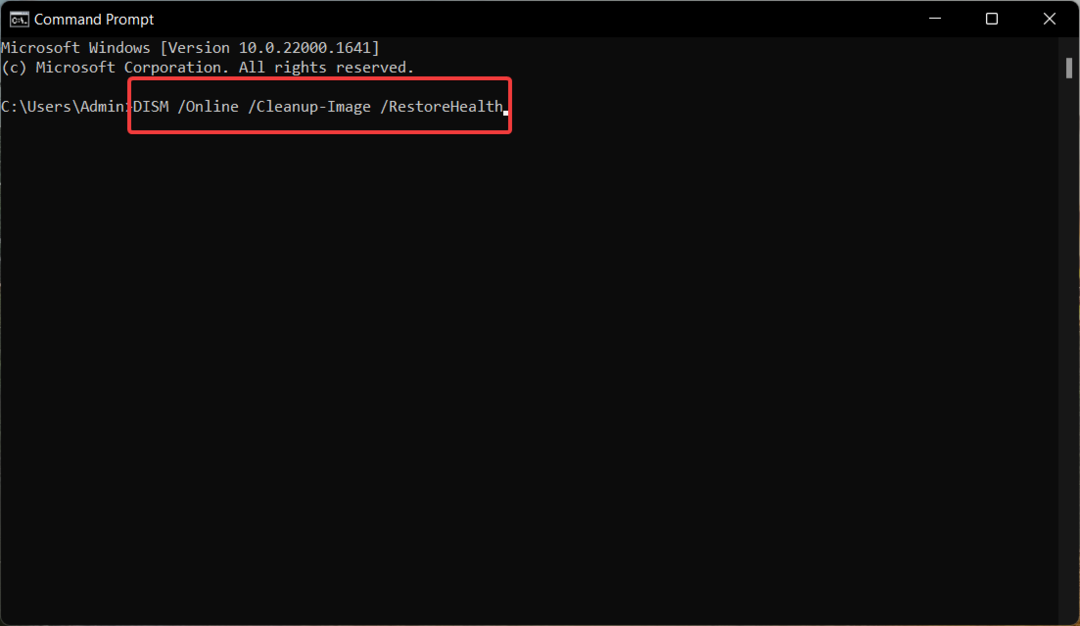
전문가 팁:
후원
일부 PC 문제는 특히 Windows의 시스템 파일 및 리포지토리가 없거나 손상된 경우 해결하기 어렵습니다.
다음과 같은 전용 도구를 사용해야 합니다. 요새, 손상된 파일을 스캔하고 리포지토리의 최신 버전으로 교체합니다.
시스템 파일 검사기는 손상된 시스템 파일을 복구하기 위해 PC를 스캔하고 DISM 도구는 결함이 있는 Windows 시스템 이미지를 스캔하고 압축 폴더에 저장된 원본 파일로 바꿉니다.
스캔 프로세스가 완료되면 컴퓨터를 다시 시작하고 tunnel.sys BSoD 오류가 해결되었는지 확인하십시오.
4. 드라이버 검증 프로그램 실행
- 사용 윈도우 + 아르 자형 시작하는 바로 가기 키 달리다 대화 상자에서 텍스트 상자에 다음 명령을 입력하고 입력하다 열쇠.
검증자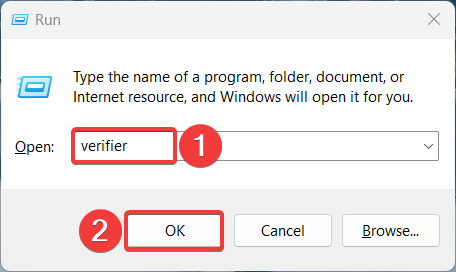
- 누르다 예 에 사용자 작업 제어 허용하라는 프롬프트 드라이버 검증 관리자 컴퓨터에서 변경할 수 있습니다.
- 다음으로 라디오 버튼을 활성화하십시오. 표준 설정 만들기 아래의 옵션 작업 선택 윈도우와 프레스 다음.
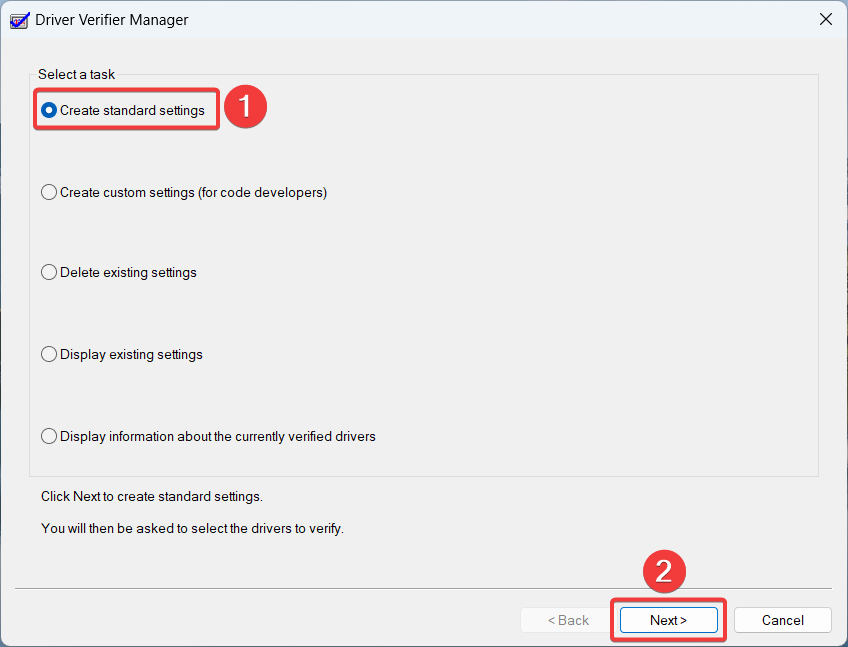
- 자, 선택 이 컴퓨터에 설치된 모든 드라이버를 자동으로 선택 옵션을 누르고 마치다 단추.
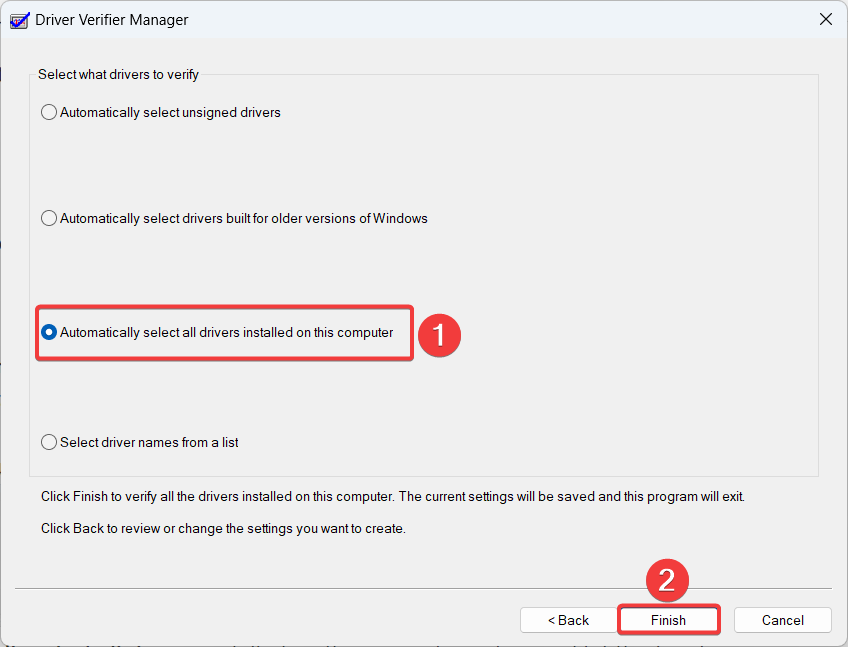
오류 코드를 트리거하는 문제가 있는 드라이버의 이름을 기록해 둡니다. 그런 다음 해당 드라이버의 문제를 해결하여 Blue Screen of Death 오류 코드를 해결할 수 있습니다.
Driver Verifier는 백그라운드에서 실행되어 모든 드라이버를 테스트하고 드라이버를 감지하고 문제를 해결합니다. 근본적인 드라이버 문제 tunnel.sys 오류로 인한 BSoD 충돌과 같은 불안정성.
5. PC 초기화
- 사용 윈도우 + 나 실행 바로가기 설정 앱.
- 로부터 체계 설정 섹션에서 선택 회복 오른쪽에 위치.
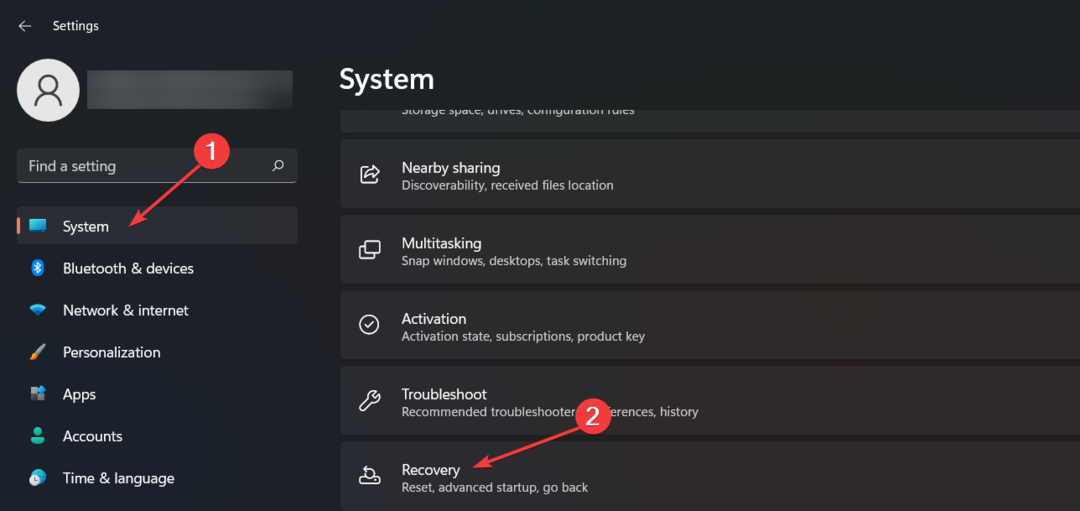
- 누르세요 PC 재설정 아래에 있는 버튼 복구 옵션 부분.
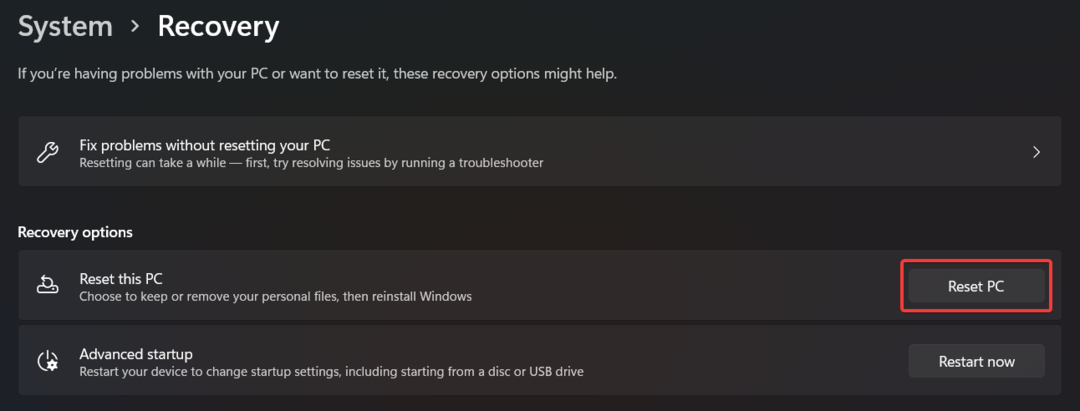
- ㅏ 이 PC 초기화 창이 화면에 나타납니다. 선택 내 파일 유지 데이터가 손실되는 동안 Windows를 재설정하는 옵션.
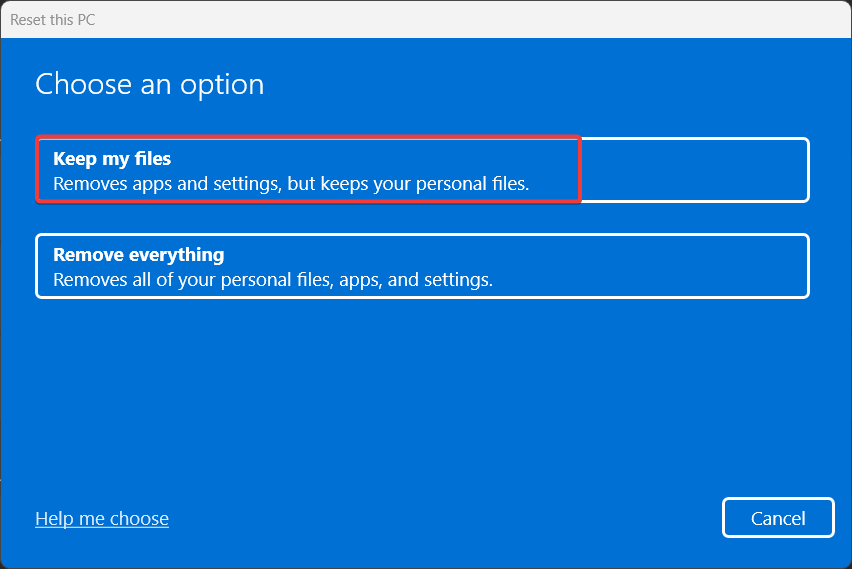
- 다음 창에서 Windows 재설치를 선택할 방법을 지정하십시오. 당신은 함께 갈 수 있습니다 로컬 재설치 Windows를 로컬로 설치하는 옵션.
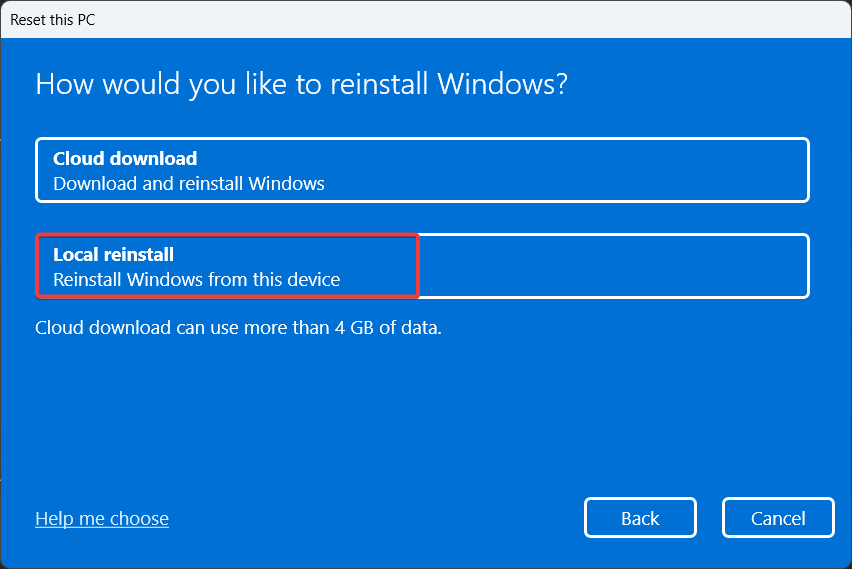
단계별 절차에 따라 PC를 초기화하십시오. Windows를 재설치하면 잘못 구성된 모든 설정이 제거되고 시스템 파일이 복원되어 tunnel.sys BSoD 오류가 제거됩니다.
그게 다야! 이 가이드가 외부 도움 없이 tunnel.sys BSoD 오류 코드 문제를 해결하는 데 도움이 되었다고 확신합니다.
경우에 따라 rt640x64.sys 오류 BSoD 화면이 충돌하는 동안 이 가이드는 문제를 해결하는 데 도움이 됩니다.
질문이나 제안 사항이 있으시면 아래 의견 섹션에 자유롭게 남겨주세요.
여전히 문제가 발생합니까?
후원
위의 제안으로 문제가 해결되지 않으면 컴퓨터에 더 심각한 Windows 문제가 발생할 수 있습니다. 다음과 같은 올인원 솔루션을 선택하는 것이 좋습니다. 요새 문제를 효율적으로 해결합니다. 설치 후 다음을 클릭하십시오. 보기 및 수정 버튼을 누른 다음 수리를 시작하십시오.

![Windows 10에서 드라이버 irql이 작거나 같지 않음 오류 [전체 수정]](/f/dc0c0adca18a0f2bf053a9153062b0df.jpg?width=300&height=460)
